word制作名片的方法 Word制作名片模板下载
更新时间:2024-03-17 12:08:49作者:yang
在现代社会名片成为人们交流联系的重要工具之一,Word作为一款常用的办公软件,也可以轻松制作个性化的名片。通过Word制作名片,可以根据个人喜好和需求进行设计,添加个人信息、公司logo等元素,制作出独具特色的名片。Word还提供了丰富的名片模板下载,方便快捷地制作符合自己风格的名片,让交流更加便捷和高效。如果您想要制作一张个性化的名片,不妨尝试使用Word来实现您的想法。
Word制作名片模板下载:
1、依次点击“插入”>“形状”,然后选择矩形,在Word文档中绘制一个名片大小的矩形。
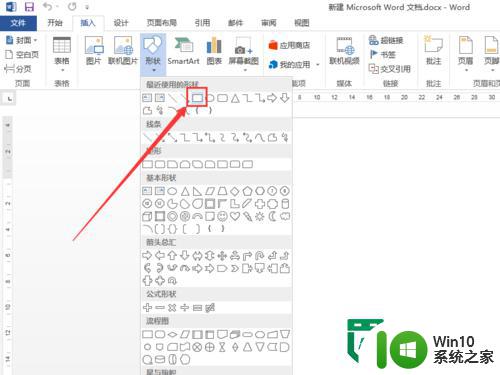
2、选中矩形,点击格式,设置矩形的填充颜色及轮廓颜色的粗细。
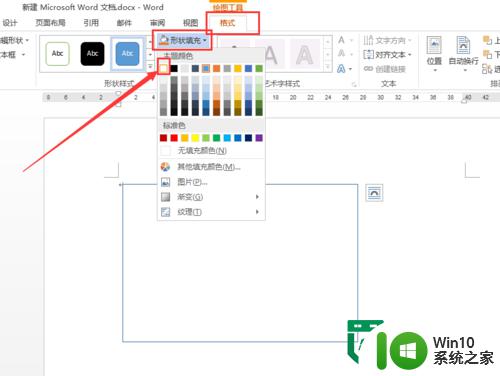
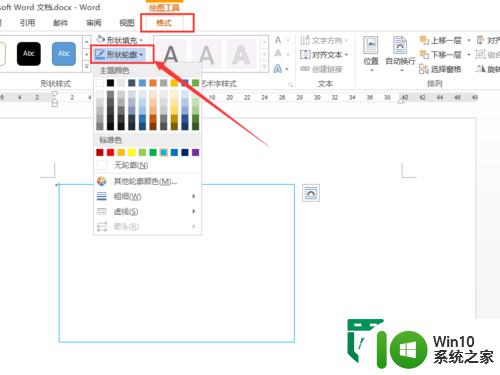
3、依次点击“插入”>“图片”,然后插入公司的LOGO。
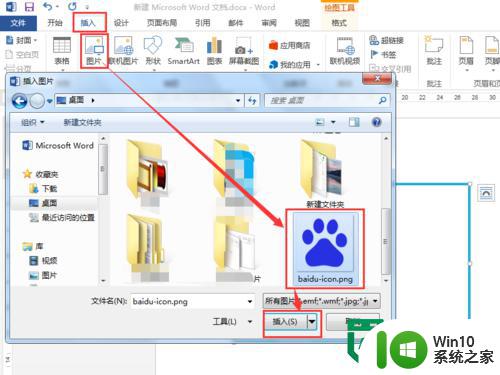
4、选中图片,依次点击“格式”>“自动换行”>“浮于文字上方”,然后调整图片的大小和位置。

5、依次点击“插入”>“文本框”,然后在名片上绘制一个文本框。
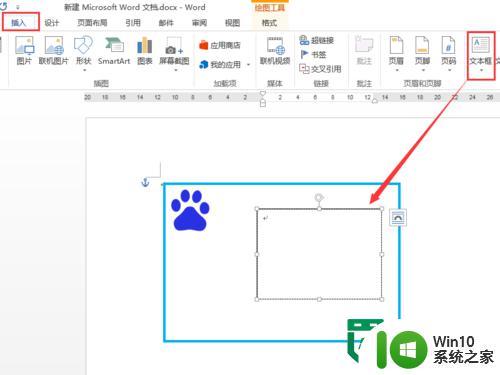
6、在文本框中输入名字及职务,然后设置文本框的边框为无。
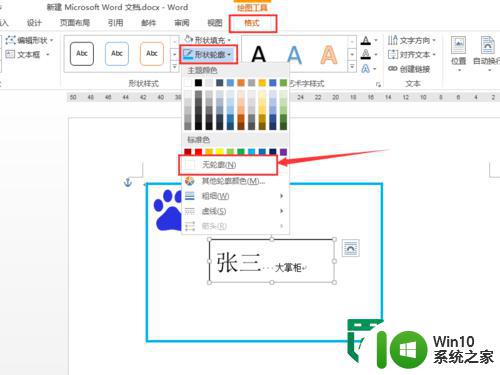
7、同样的方法添加上自己的联系方式即可完成。
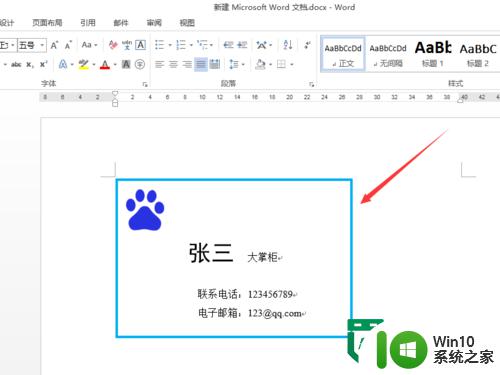
以上就是word制作名片的方法的全部内容,有遇到这种情况的用户可以按照小编的方法来进行解决,希望能够帮助到大家。
word制作名片的方法 Word制作名片模板下载相关教程
- 工牌word模板怎么制作 工牌模板怎么制作
- 如何使用wps幻灯片版式的模板制作具有诗情画意的幻灯片
- word复制图片显示空白 word复制图片显示空白无法显示
- word批注修改用户名 Word怎样更改审阅批注的作者名字
- wps制作的表格成为模板 wps表格模板制作教程
- word中制作目录的方法 Word目录页码设置方法
- wps怎样制作第二张图片 wps第二张图片制作教程
- ps怎么制作动图gif图片 ps如何将图片制作gif动态图
- wps如何制作工作表 wps如何制作工作表模板
- 如何在word文档中添加勾选框 word文档中勾选框的制作方法
- 电脑图片转化word文档的操作方法 电脑图片转换成word文档的步骤
- word右上角的名字怎么改 Word文档右上角账号名称的修改方法
- U盘装机提示Error 15:File Not Found怎么解决 U盘装机Error 15怎么解决
- 无线网络手机能连上电脑连不上怎么办 无线网络手机连接电脑失败怎么解决
- 酷我音乐电脑版怎么取消边听歌变缓存 酷我音乐电脑版取消边听歌功能步骤
- 设置电脑ip提示出现了一个意外怎么解决 电脑IP设置出现意外怎么办
电脑教程推荐
- 1 w8系统运行程序提示msg:xxxx.exe–无法找到入口的解决方法 w8系统无法找到入口程序解决方法
- 2 雷电模拟器游戏中心打不开一直加载中怎么解决 雷电模拟器游戏中心无法打开怎么办
- 3 如何使用disk genius调整分区大小c盘 Disk Genius如何调整C盘分区大小
- 4 清除xp系统操作记录保护隐私安全的方法 如何清除Windows XP系统中的操作记录以保护隐私安全
- 5 u盘需要提供管理员权限才能复制到文件夹怎么办 u盘复制文件夹需要管理员权限
- 6 华硕P8H61-M PLUS主板bios设置u盘启动的步骤图解 华硕P8H61-M PLUS主板bios设置u盘启动方法步骤图解
- 7 无法打开这个应用请与你的系统管理员联系怎么办 应用打不开怎么处理
- 8 华擎主板设置bios的方法 华擎主板bios设置教程
- 9 笔记本无法正常启动您的电脑oxc0000001修复方法 笔记本电脑启动错误oxc0000001解决方法
- 10 U盘盘符不显示时打开U盘的技巧 U盘插入电脑后没反应怎么办
win10系统推荐
- 1 索尼笔记本ghost win10 64位原版正式版v2023.12
- 2 系统之家ghost win10 64位u盘家庭版v2023.12
- 3 电脑公司ghost win10 64位官方破解版v2023.12
- 4 系统之家windows10 64位原版安装版v2023.12
- 5 深度技术ghost win10 64位极速稳定版v2023.12
- 6 雨林木风ghost win10 64位专业旗舰版v2023.12
- 7 电脑公司ghost win10 32位正式装机版v2023.12
- 8 系统之家ghost win10 64位专业版原版下载v2023.12
- 9 深度技术ghost win10 32位最新旗舰版v2023.11
- 10 深度技术ghost win10 64位官方免激活版v2023.11